מדריך זה מכיל הוראות מפורטות כיצד להפעיל את תיבת הדואר הארכיון ואת תכונת הרחבת הארכיון האוטומטית (aka "ארכיון במקום") ב-Office 365 Exchange Online, כדי לפתור את הבעיה "תיבת הדואר שלך מלאה" כאשר תיבת דואר מגיעה 50GB.
גודל תיבת הדואר המקסימלי המוגדר כברירת מחדל ב-Microsoft 365 Exchange Online הוא 50 GB, אלא אם תגדיל אותו ל-100 GB על ידי תשלום עבור רישיון Exchange Online Plan 2, או על ידי הפעלת ה-Exchange Online Archiving (המכונה "Exchange Mailbox Archiving") עבור חינם.
אחסון תיבת דואר בארכיון ב-Microsoft 365, הנקרא גם "ארכיון במקום", מספק למשתמשים 50 ג'יגה-בייט נוספים של שטח ושטח כמעט בלתי מוגבל (1.5 TB), אם תפעילו גם את התכונה "הרחבה אוטומטית לארכיון".
לאחר הפעלת תיבת הדואר בארכיון, המשתמשים יראו שנוצרה תיקיית תיבת דואר נוספת, הנקראת "ארכיון במקום", שבו הם יכולים לשמור הודעות מתיבת הדואר הראשית שלהם באמצעות Outlook בשולחן העבודה או Outlook ב הרשת.
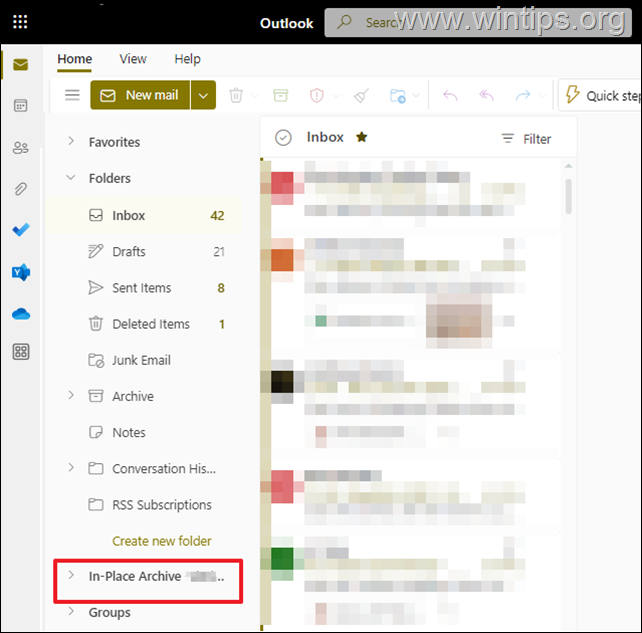
בנוסף, אם תפעיל גם את "ארכיון מתרחב אוטומטית", כאשר תיבת הדואר הראשית "ארכיון" מגיעה למגבלת האחסון שלה (למשל 50GB), נוספות שטח אחסון נוצר באופן אוטומטי ותהליך זה נמשך עד אשר ארכיון תיבת הדואר מגיע 1.5 TB.
- אפשר הרחבה אוטומטית של ארכיון במקום וארכיון אצל משתמשים מסוימים.
- אפשר ארכיון במקום והרחבה אוטומטית של ארכיון בכל המשתמשים בארגון שלך.
כיצד להפעיל את תיבת הדואר "ארכיון" ואת התכונה "הרחבה אוטומטית לארכיון" עבור משתמשים ספציפיים ב-Microsoft 365.
שלב 1. הפעל תיבת דואר ארכיון במקום עבור משתמש במרכז הניהול של Exchange Online.
כדי להפעיל את תיבת הדואר 'ארכיון' עבור משתמש ספציפי בארגון שלך, בצע את הפעולות הבאות:
1. נווט אל פורטל ניהול של Office365, לחץ הצג הכול ולאחר מכן לחץ לְהַחלִיף.
2. ב'מרכז הניהול של Exchange', עבור אל נמענים > תיבות דואר.
3. לחץ על המשתמש שברצונך להפעיל את תיבת הדואר "ארכיון".
4א. בחר את אחרים לשונית ולאחר מכן לחץ ניהול ארכיון תיבת דואר.
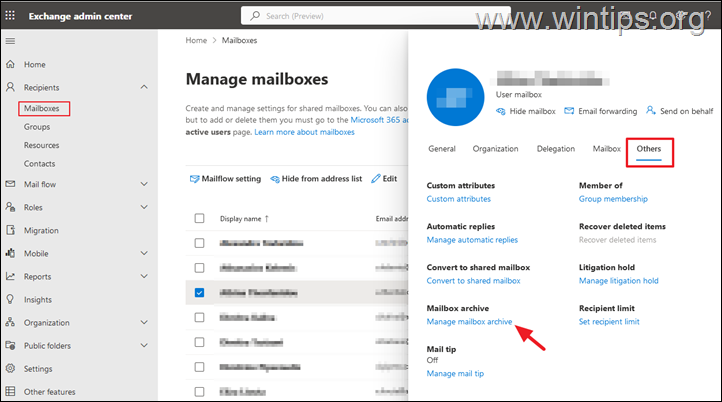
4ב.להדליק ארכיון תיבת הדואר ולחץ להציל.
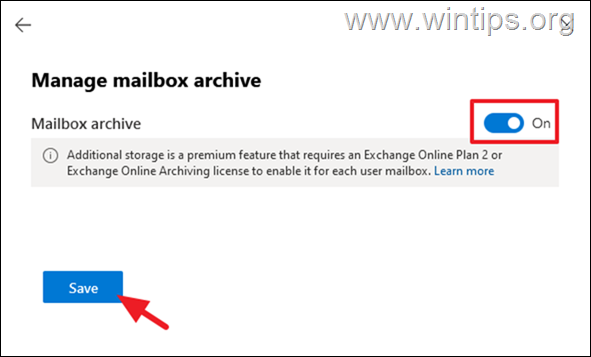
שלב 2. אפשר הרחבה אוטומטית של ארכיון עבור משתמש ב-Exchange Online PowerShell.
הדרך היחידה לאפשר את הרחבת הארכיון האוטומטית עבור משתמש ספציפי, היא על ידי התחברות ל-Exchange Online מ-PowerShell. כדי להתחבר ל-Microsoft 365 Exchange Online, השתמש בשלבים הבאים:
* הערה: דלג על שלבים 1-3, אם כבר התקנת את מודול Exchange Online Management .
1. הורד והתקן Microsoft .NET Framework 4.6.2 ואילך.
2. לִפְתוֹחַ PowerShell כמנהל.
3. להתקין ה מודול ניהול מקוון של Exchange השתמש בפקודה הבאה ולחץ על "א" כאשר תתבקש:
- Install-Module -Name ExchangeOnlineManagement -RequiredVersion 3.1.0

4א. התחבר ל-Exchange באופן מקוון באמצעות שם המשתמש שלך (כתובת דוא"ל), עם הפקודה הבאה:
- Connect-ExchangeOnline -UserPrincipalName [email protected] -ShowProgress $true

4ב. בחלונות הקופצים הקלד את אישורי המנהל שלך ולחץ בסדר.
5. לאחר התחברות ל-Exchange באינטרנט דרך PowerShell, תן את הפקודה הבאה כדי להפעיל את "הרחבה אוטומטית לארכיון" במשתמש הרצוי:
Enable-Mailbox [email protected] -AutoExpanding Archive
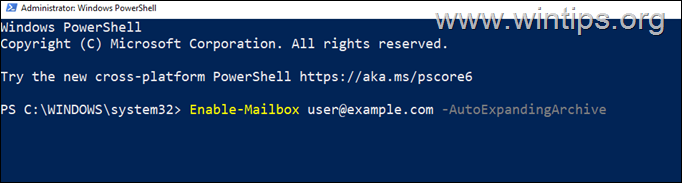
6. כדי לוודא שההרחבה האוטומטית בארכיון מופעלת במשתמש, תן פקודה זו:*
Get-Mailbox [email protected] | FL AutoExpandingArchiveEnabled
* הערות:
1. ערך של נָכוֹן ליד "AutoExpandingArchiveEnabled" מציין כי הרחבה אוטומטית של ארכיון מופעלת עבור המשתמש.
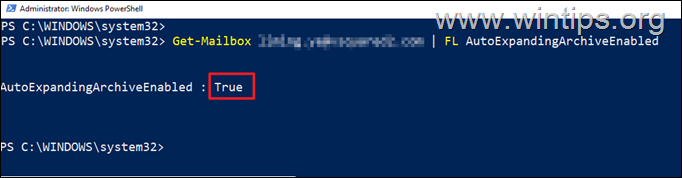
2. בסיום, התנתק מ-Exchange Online באמצעות הפקודה הזו:
ניתוק-ExchangeOnline
7. אתה סיימת! לאחר מספר שעות תראה את התיקיה "ארכיון במקום" בתיבת הדואר של המשתמש. אם זה לא קורה לאחר 24 שעות, ודא שביצעת את השלבים לעיל כהלכה.
כיצד להפעיל את תיבת הדואר "ארכיון" ו"הרחבה אוטומטית של ארכיון" בכל הארגון שלך ב-Microsoft 365 (Office 365).
שלב 1. התחבר ל-Exchange Online מ-PowerShell.
כדי להתחבר ל-Microsoft 365 Exchange Online, השתמש בשלבים הבאים:
* הערה: דלג על שלבים 1-3, אם כבר התקנת את מודול Exchange Online Management .
1. הורד והתקן Microsoft .NET Framework 4.6.2 ואילך.
2. לִפְתוֹחַ PowerShell כמנהל.
3. להתקין ה מודול ניהול מקוון של Exchange השתמש בפקודה הבאה ולחץ על "א" כאשר תתבקש:
- Install-Module -Name ExchangeOnlineManagement -RequiredVersion 3.1.0

4א. התחבר ל-Exchange באופן מקוון באמצעות שם המשתמש שלך (כתובת דוא"ל), עם הפקודה הבאה:
- Connect-ExchangeOnline -UserPrincipalName [email protected] -ShowProgress $true

4ב. בחלונות הקופצים הקלד את אישורי המנהל שלך ולחץ בסדר.
שלב 2. הפעל את תיבת הדואר של ארכיון במקום עבור כל המשתמשים בארגון.
לאחר התחברות ל-Exchange מקוון באמצעות PowerShell, תן את הפקודה הבאה כדי להפעיל את תיבות הדואר "ארכיון" בכל הארגון שלך.
- Get-Mailbox -Filter {ArchiveGuid -Eq "00000000-0000-0000-0000-0000000000000" -AND RecipientTypeDetails -Eq "UserMailbox"} | Enable-Mailbox -Archive
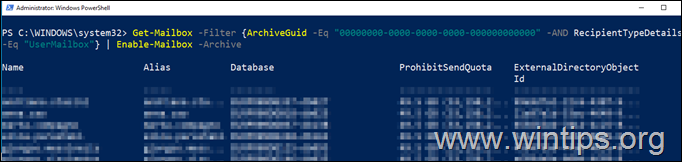
שלב 3. אפשר הרחבה אוטומטית לארכיון עבור כל המשתמשים בארגון.
1. תן את הפקודה הבאה ב-PowerShell כדי לאפשר הרחבה אוטומטית של ארכיון עבור כל הארגון שלך:
- Set-OrganizationConfig -AutoExpandingArchive
2. לאחר מכן, תן את הפקודה הבאה כדי לוודא שההרחבה האוטומטית בארכיון מופעלת: *
- Get-OrganizationConfig | FL AutoExpandingArchiveEnabled
* הערות:
1. אם הערך של "AutoExpandingArchiveEnabled" הוא נָכוֹן זה אומר שהרחבת הרחבה אוטומטית בארכיון מופעלת עבור הארגון.
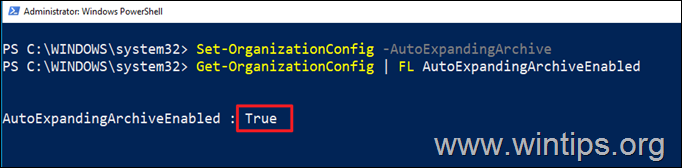
2. בסיום, התנתק מ-Exchange Online באמצעות הפקודה הזו:
ניתוק-ExchangeOnline
3. אתה סיימת! לאחר מספר שעות תראה את התיקיה "ארכיון במקום" מופיעה בתיבות הדואר של המשתמשים. אם זה לא קורה לאחר 24 שעות (לפחות עבור חלק מהמשתמשים), ודא שביצעת את השלבים לעיל כהלכה.
זהו זה! הודע לי אם המדריך הזה עזר לך על ידי השארת הערה לגבי החוויה שלך. בבקשה תעשו לייק ושתפו את המדריך הזה כדי לעזור לאחרים.